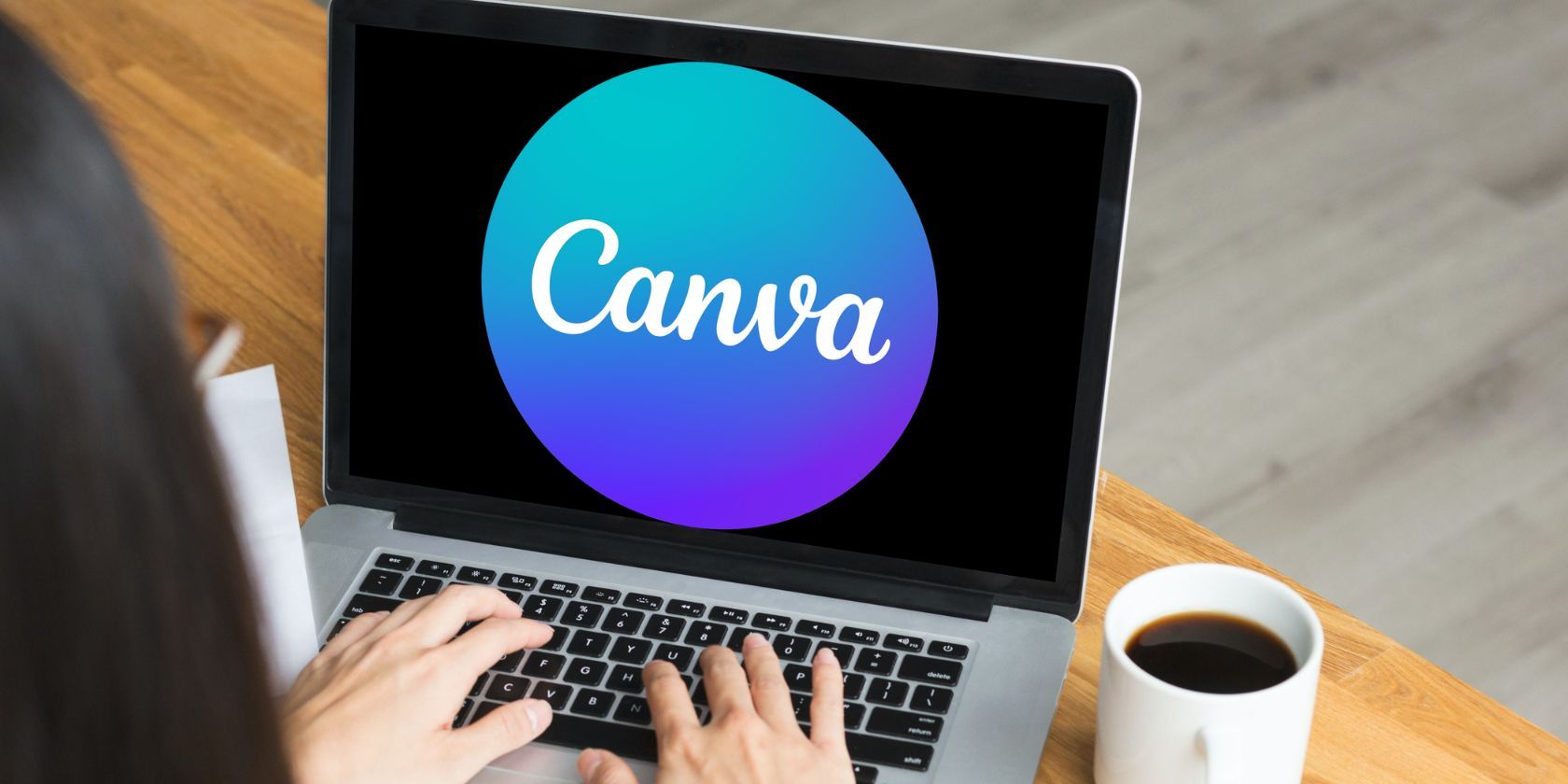با ویژگی ویرایش رنگ Canva، از تنظیمات رنگ جهانی صرف نظر کنید و از دقت استفاده کنید.
خلاصه عناوین
- ویژگی ویرایش رنگ Canva چیست؟
- نحوه تغییر رنگ یک تصویر در دسکتاپ
- نحوه تغییر رنگ تصویر در موبایل
نکات کلیدی
- ویژگی ویرایش رنگ Canva به کاربران اجازه میدهد تا رنگهای خاصی را در یک تصویر بدون تأثیر بر کل تصویر ویرایش کنند، و به راحتی میتوانند رنگهای خاص را بهبود بخشند.
- ابزار Color Edit به طور خودکار پر استفاده ترین رنگ ها را در تصویر شناسایی می کند و گزینه های از پیش انتخاب شده را برای ویرایش در اختیار کاربران قرار می دهد.
- ویژگی ویرایش رنگ Canva هم در نسخه دسکتاپ و هم در اپلیکیشن موبایل در دسترس است و به کاربران اجازه میدهد تا تنظیمات رنگ را در حال حرکت انجام دهند.
هر عکس گرفته شده دارای رنگهای خاصی است که کل تصویر را شکل میدهد، اما گاهی ممکن است تنظیماتی برای بهبود عکس لازم باشد. ویژگی ویرایش رنگ Canva ویرایش رنگ های یک قسمت از تصویر را بدون تغییر همه آنها آسان می کند و بهترین بخش این است که رایگان است.
ویژگی ویرایش رنگ Canva چیست؟
این مقاله به ویژگی Canva’s Color Edit می پردازد که تأثیر متفاوتی نسبت به ویرایش رنگ یک تصویر کامل دارد. ویرایش رنگ یک تصویر کامل به این معنی است که وقتی روشنایی یا اشباع را تغییر می دهید، این تغییر روی همه چیز تأثیر می گذارد. همچنین میتوانید از ابزار ویرایش جادویی Canva برای ویرایش مناطق بزرگتری از تصاویر خود استفاده کنید.
با این حال، با استفاده از ابزار ویرایش رنگ، میتوانید رنگهای خاصی را در تصویر تقویت کنید. بهترین بخش این است که شما مجبور نیستید بفهمید که چه رنگ هایی هستند. Canva قبلاً برجسته ترین رنگ ها را در تصویر مشخص کرده و آنها را به عنوان گزینه ای برای انتخاب شما در اختیار دارد. پس از انتخاب یکی، میتوانید ظاهر تصویر را فقط بر اساس آن رنگ تغییر دهید.
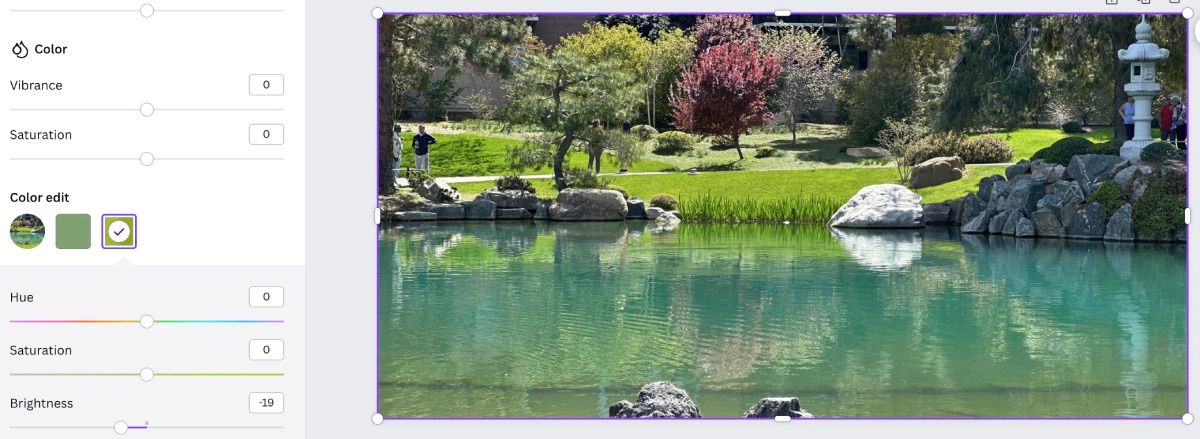
به عنوان مثال، اگر تصویری از یک باغ ذن دارید و میخواهید کمی از جنب و جوش علف سبز کم کنید، میتوانید گزینه رنگ را انتخاب کنید و روشنایی را به سبزی کمتر پر جنب و جوش تغییر دهید. این گزینه هم در برنامه موبایل Canva و هم در نسخه دسکتاپ کار می کند.
نحوه تغییر رنگ یک تصویر در دسکتاپ
در صفحه اصلی Canva، Create a Design را انتخاب کنید یا بر اساس پروژهای که انجام میدهید، یک الگو را مرور کنید. از آنجا، صفحه ویرایشگر Canva باز می شود.
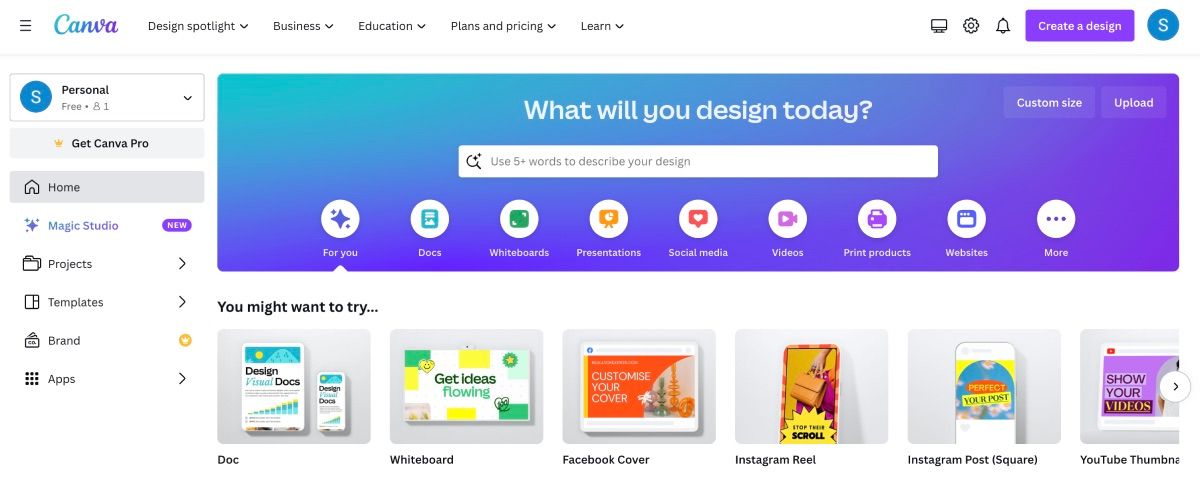
تب Uploads را در نوار ابزار سمت چپ انتخاب کنید. می توانید یک عکس را از پوشه ای در رایانه خود بکشید و رها کنید یا روی دکمه آپلود فایل ها کلیک کنید. هنگامی که عکس شما آپلود شد، می توانید آن را روی بوم سفید بکشید و رها کنید.
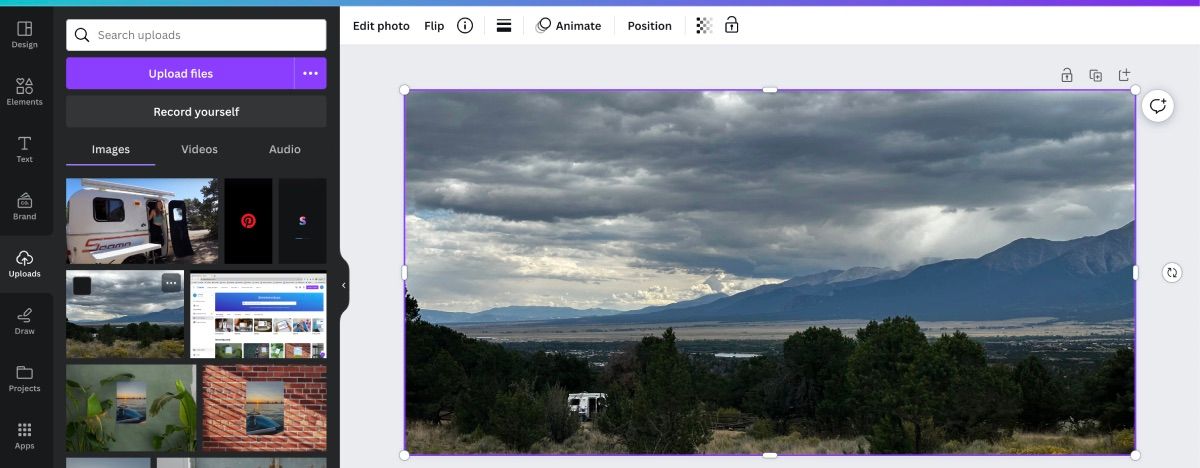
از آنجا، باید مطمئن شوید که عکس انتخاب شده است و سپس روی گزینه Edit Photo در نوار ابزار بالا کلیک کنید. تب Adjust را انتخاب کنید سپس به پایین بروید تا ویرایش رنگ را ببینید.
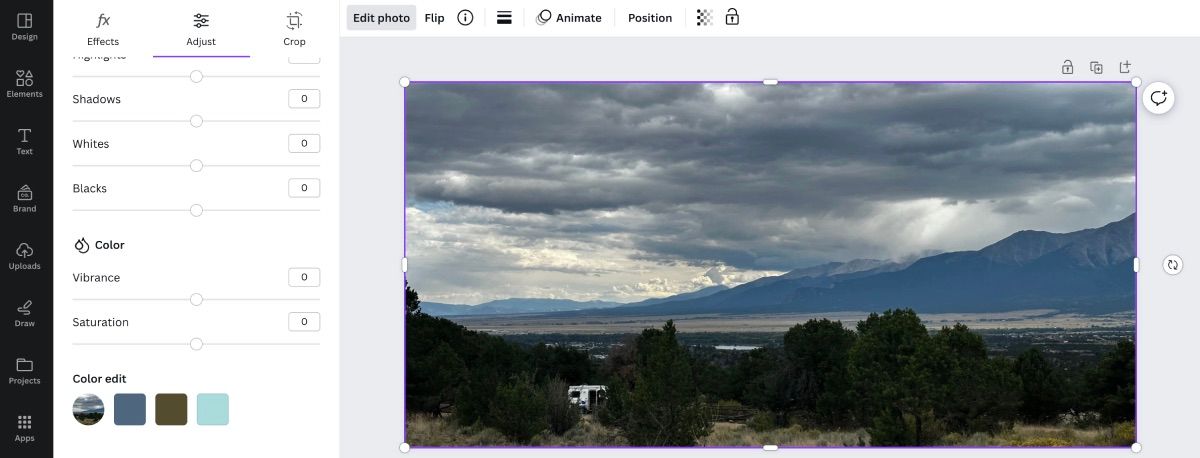
همانطور که در بالا گفته شد، Canva قبلاً رنگهای اصلی تصویر را که میتوانید برای ویرایش انتخاب کنید، انتخاب کرده است. اگر یکی از آنها را انتخاب کنید، متوجه یک کشویی با رنگ، اشباع و روشنایی خواهید شد. اینها تنها گزینه های موجود در هنگام ویرایش یک رنگ خاص در عکس شما هستند.
پس از انتخاب رنگ و ویژگی مورد نظر برای ویرایش، نوار لغزنده را بسته به اینکه می خواهید عکس شما چگونه به نظر برسد، به چپ یا راست ببرید. وقتی کارتان تمام شد، در صورت تمایل رنگ های دیگر را تنظیم کنید.

پس از آن، می توانید ویرایش عکس خود را با سایر ویژگی های ویرایش Canva ادامه دهید. این می تواند شامل تغییر پس زمینه عکس شما یا حتی حذف پس زمینه یک تصویر به طور کلی باشد.
نحوه تغییر رنگ تصویر در موبایل
این فرآیند هنگام استفاده از برنامه موبایل Canva یکسان عمل می کند – با این حال، ویژگی ویرایش رنگ کمی پنهان تر است.
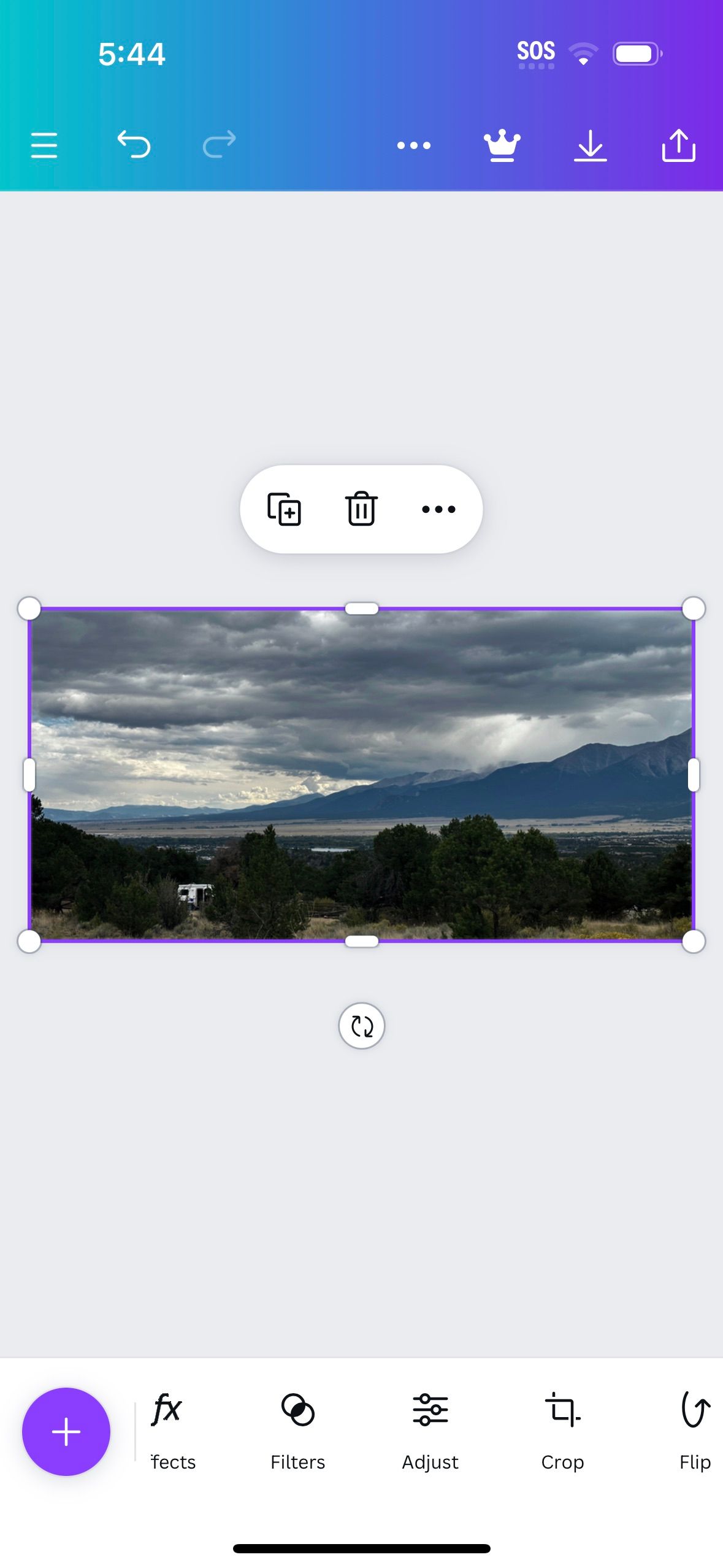
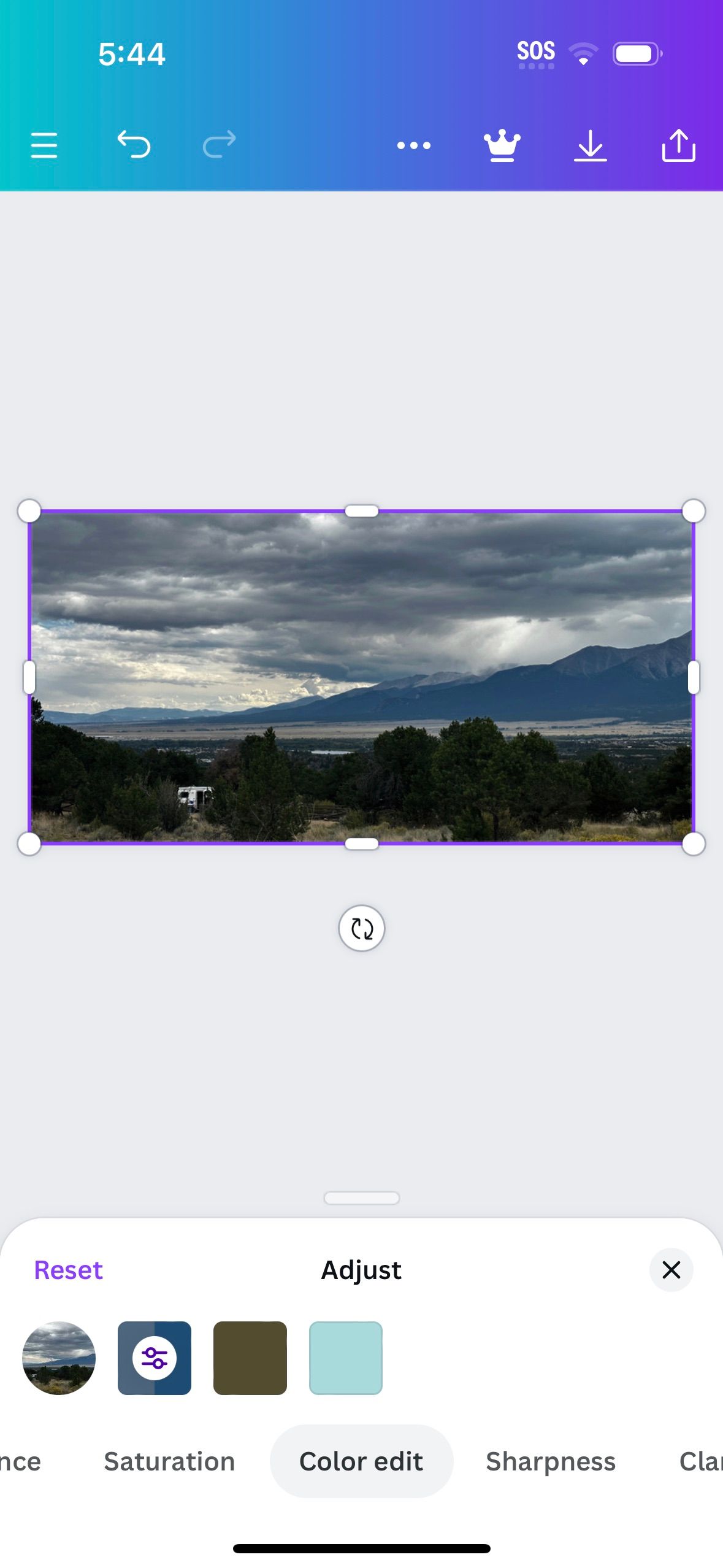
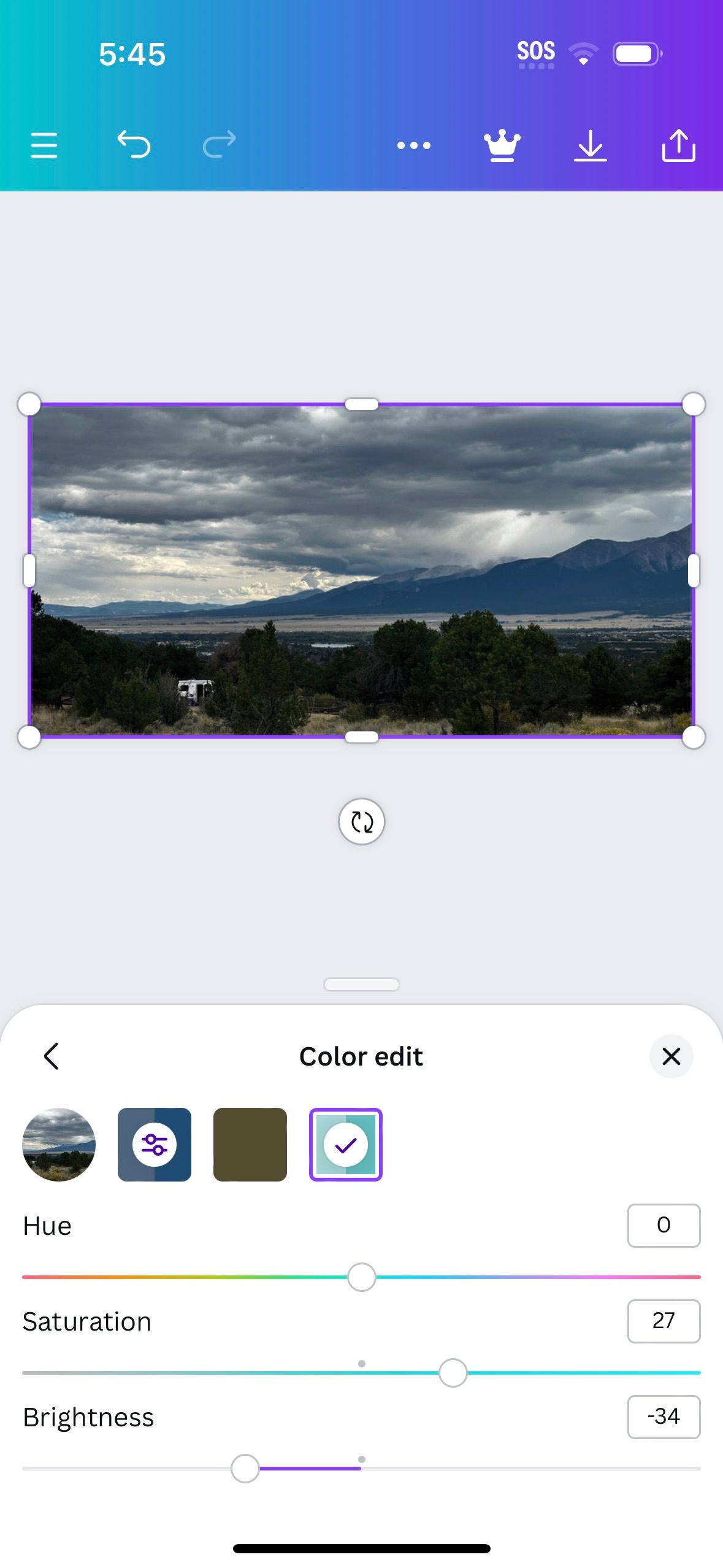
هنگامی که ویرایشگر Canva را با عکس خود باز می کنید، در پایین صفحه چند گزینه را مشاهده خواهید کرد. روی Adjust ضربه بزنید و اسکرول کنید تا در نهایت ویرایش رنگ را ببینید. از آنجا، همان دستورالعمل های بالا را دنبال کنید.
با قابلیت ویرایش رنگ Canva، شما محدود به تغییر رنگ کل تصویر خود نیستید. می توانید رنگ های خاصی را هدف قرار دهید و رنگ ها، روشنایی و سطوح اشباع آنها را تنظیم کنید. بنابراین، دفعه بعد که در حال ویرایش یک تصویر در Canva هستید، ویژگی ویرایش رنگ را برای تنظیمات رنگ هدفمند امتحان کنید.